РЕГИСТРАЦИЯ
После того, как мы добавим Вашу учётную запись (email-адрес) в систему приёма и обработки обращений – Вам придёт письмо от support@duxit.ua со ссылкой на регистрацию.
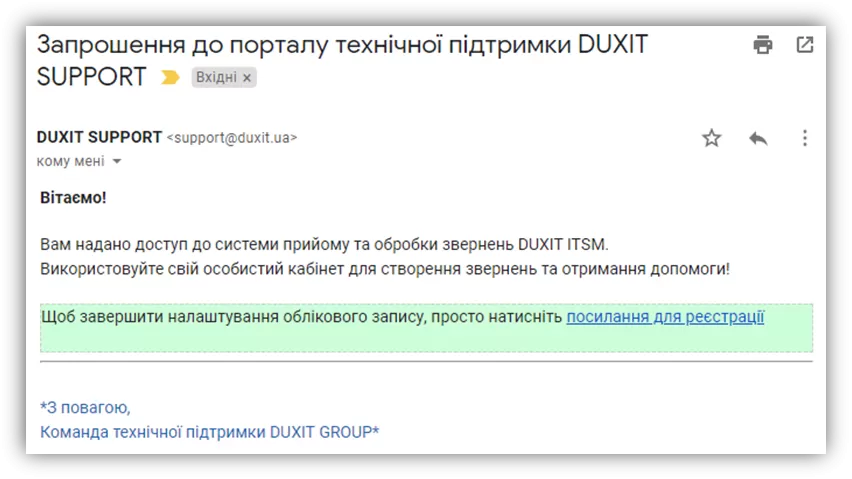
После перехода по ссылке Вы попадёте на портал технической поддержки (https://duxit.atlassian.net/servicedesk/customer/portals), где Вам нужно будет указать свои фамилию и имя, которые будут использоваться нами в качестве идентификации Вашей личности, и задать пароль. Просьба указывать Ваши реальные данные и не использовать разные никнеймы или сокращения! В дальнейшем для входа, в качестве логина, Вы будете использовать email-адрес и заданный Вами пароль.
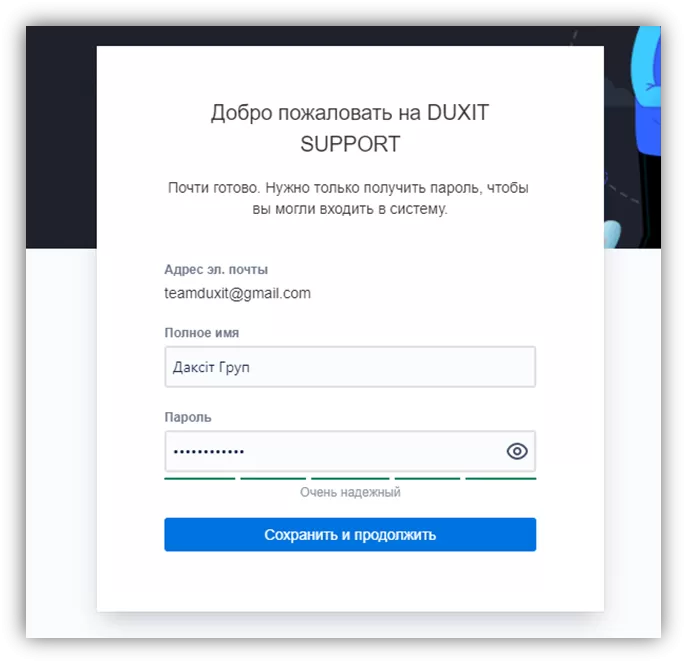
РАБОТА С ЗАЯВКАМИ
Для создания обращений в службу технической поддержки Вы можете использовать как веб-портал, так и свой электронный ящик, зарегистрированный в Service Desk.
Создание обращений с помощью портала технической поддержки
Для создания новой заявки необходимо нажать кнопку «Создать запрос на обслуживание» в главном меню системы.
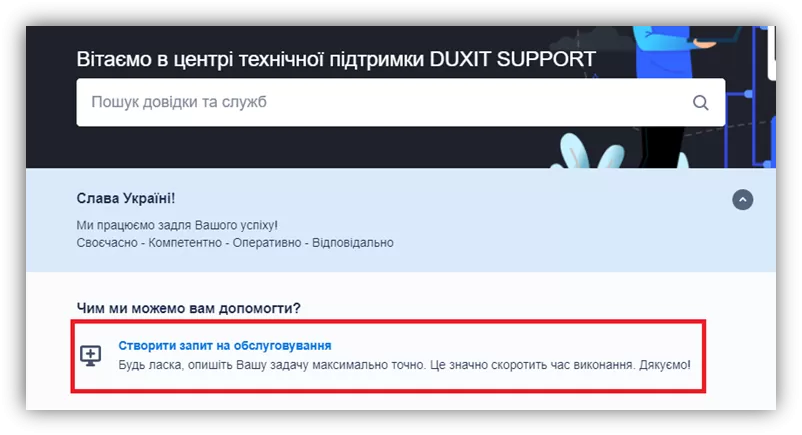
Необходимо указать резюме (тему) заявки и изложить суть задачи в поле «Описание». Для добавления вложения (скриншот, фото, файл и т.д.) перетащите его в зону поля «Вложение» или добавьте, воспользовавшись кнопкой «Browse / Обзор».
По умолчанию все созданные Вами заявки будут доступны для просмотра только Вам и команде Duxit. В случае необходимости Вы можете предоставить доступ к просмотру заявки всем контактным лицам Вашей компании. Для этого при создании заявки воспользуйтесь опцией «Общий доступ».
После заполнения всех пунктов нажмите кнопку «Отправить / Send / Отправить».
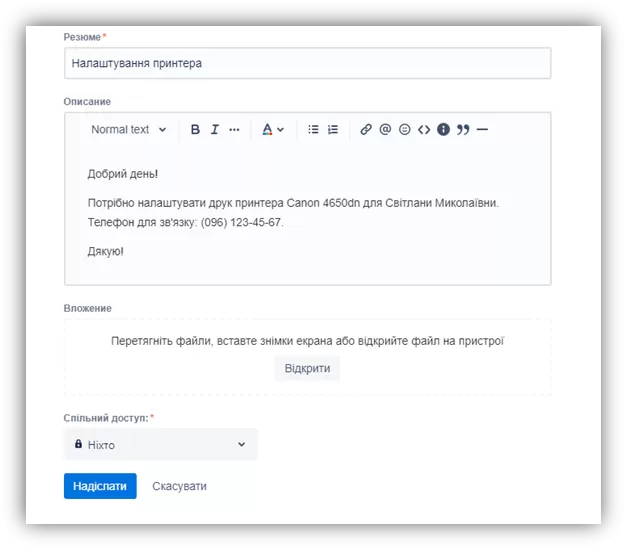
По Вашему обращению будет создана заявка, которая попадёт в очередь на обслуживание в службу технической поддержки. Также на Вашу электронную почту придёт сообщение, что Ваш запрос принят.
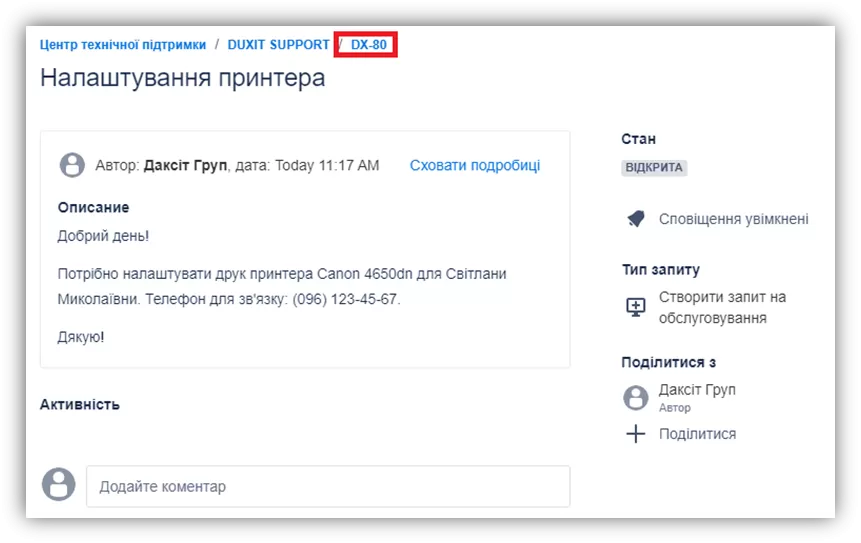
При необходимости, к существующей заявке можно добавить комментарий через функцию «Добавить комментарий», где также возможно прикрепить файл или изображение с помощью кнопки «Files&images». Чтобы отправить комментарий, нажмите кнопку «Save/Сохранить».
Несколько вариантов использования комментирования:
- возникли дополнительные вопросы о созданной заявке;
- где-то совершили ошибку в описании (модель принтера, например);
- вопрос утратил актуальность, поэтому заявку можно закрыть;
- в качестве ответа на вопросы нашего инженера.
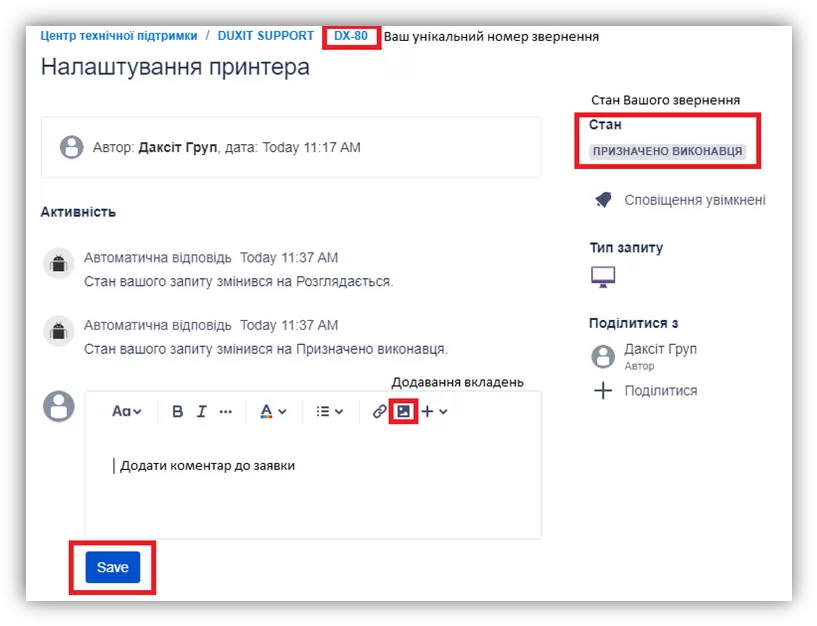
Если инженер технической поддержки написал комментарий в Вашей заявке, Вы увидите это в личном кабинете при просмотре заявки, а также получите уведомление по электронной почте. В содержании письма будет указан текст комментария и автор.
После того, как по нашему мнению, все работы по заявке будут выполнены – инженер технической поддержки переведёт её в статус «Выполнена», о чём также будет отправлено сообщение на Вашу электронную почту.

Если Вы подтверждаете решение проблемы и никаких дополнительных вопросов у Вас нет, просим закрыть заявку и оценить работу выполнившего инженера. В случае, если Ваша заявка была переведена в статус «Выполнена», но проблема осталась, Вы можете её восстановить – нажав «Отклонить / Decline». При обновлении заявки обязательно напишите комментарий с указанием причины восстановления, чтобы сфокусировать наше внимание на нерешённых вопросах.
В случае отсутствия подтверждения или отклонения исполнения в течение 24 часов заявка будет считаться выполненной и автоматически перейдёт в состояние «Завершена». Последующие действия за ней не предусматриваются. Если у Вас остались замечания по решению заявки, просьба создать новую.
Мы стремимся предоставлять сервис высочайшего качества, поэтому для нас очень важна Ваша оценка. Просим Вас максимально объективно оценить работу нашего инженера, что позволит нам контролировать качество обслуживания. Оценить выполнение заявки можно в почтовом сообщении о решении вопроса. Заранее спасибо!
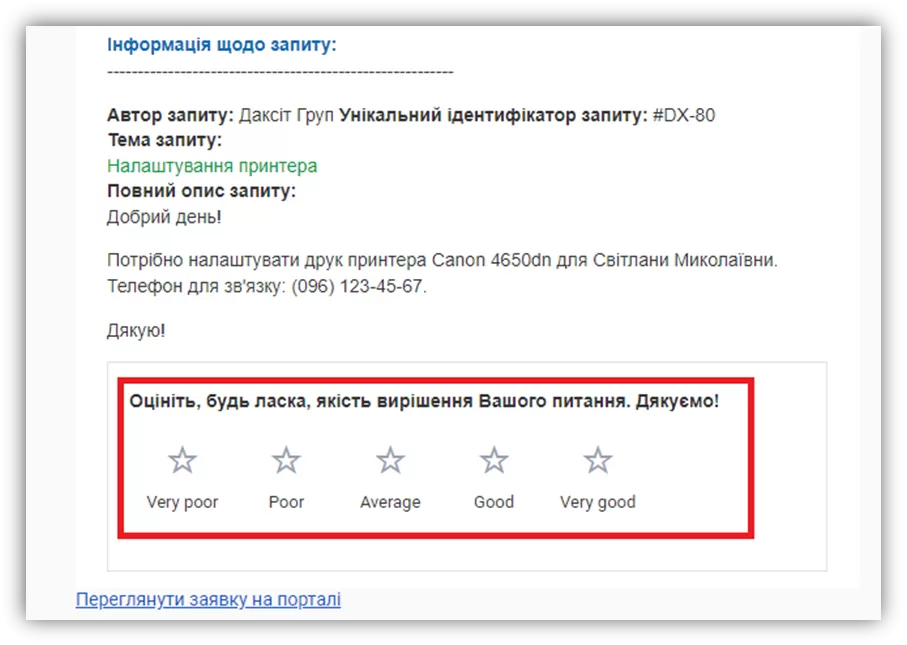
Наша система оценок предусматривает следующую шкалу: very poor — очень плохо, poor — плохо, average — удовлетворительно, good — хорошо, very good — отлично.
Создание обращений с помощью электронной почты
Вы можете создать запрос путём написания письма на support@duxit.ua.
Вы должны убедиться, что ваш запрос зарегистрирован. Подтверждением этого будет отправлено письмо от support@duxit.ua (должен прийти в течение нескольких минут), в котором будет указано, что заявка создана.
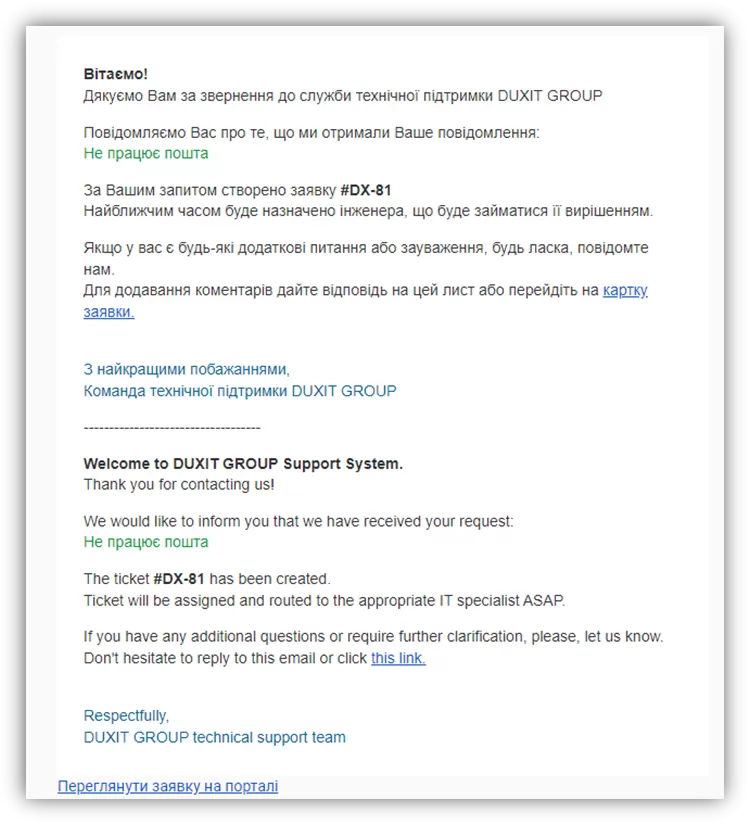
При возникновении проблем с регистрацией заявок по электронной почте просим позвонить по телефону: +38 (044) 585-07-75.
Последующие коммуникации по созданной заявке ведутся путём переписки. То есть, отвечая на письмо от системы, по тексту Вашего сообщения будет создан комментарий в системе. Ваш запрос по электронной почте будет доступен на портале поддержки.
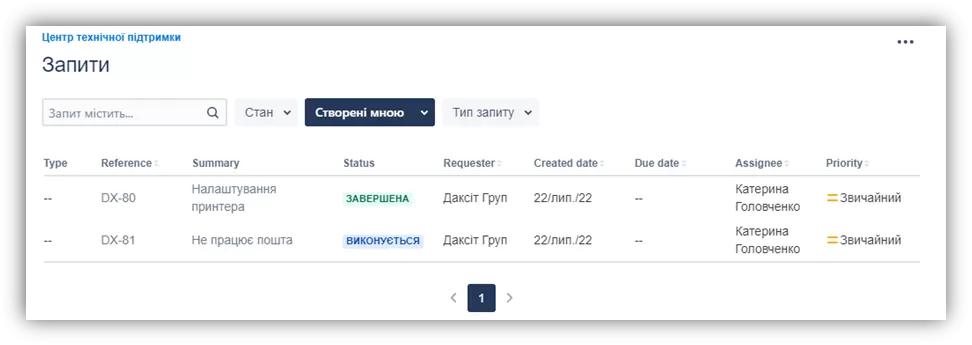
После выполнения всех работ инженер технической поддержки, выполнявший запрос и считающий его выполненным, переведёт его в статус «Выполнено». В это время Вам на электронную почту придёт письмо с просьбой подтвердить (нажав «Approve / Подтвердить») или отклонить (нажав «Decline / Отклонить»). Также для улучшения нашего сервиса просим оценить работу инженера.
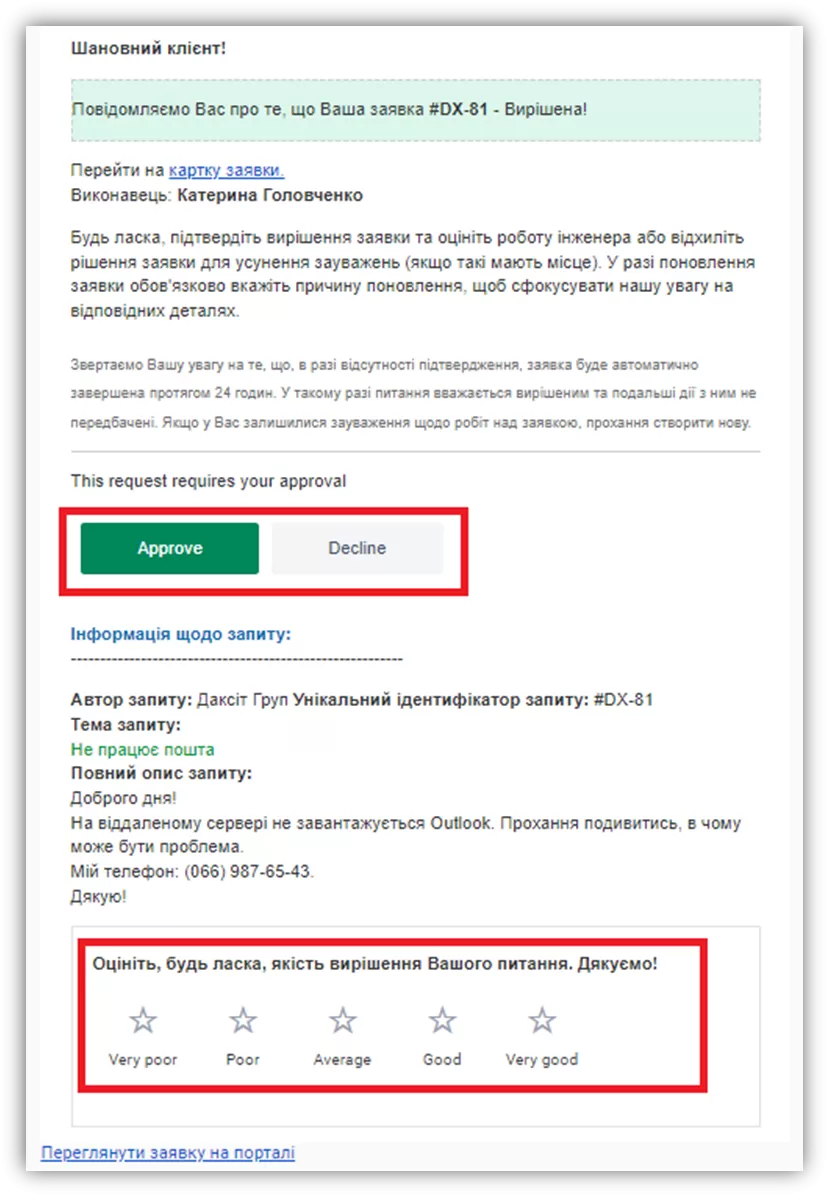
БЫСТРЫЙ ПОИСК НЕОБХОДИМЫХ ЗАЯВОК
Для просмотра созданных Вами запросов перейдите в раздел «Запросы» на портале технической поддержки. Именно там Вы можете отфильтровать заявки по состоянию, типу, приоритету, дате регистрации или любому слову, которое содержит заявка.
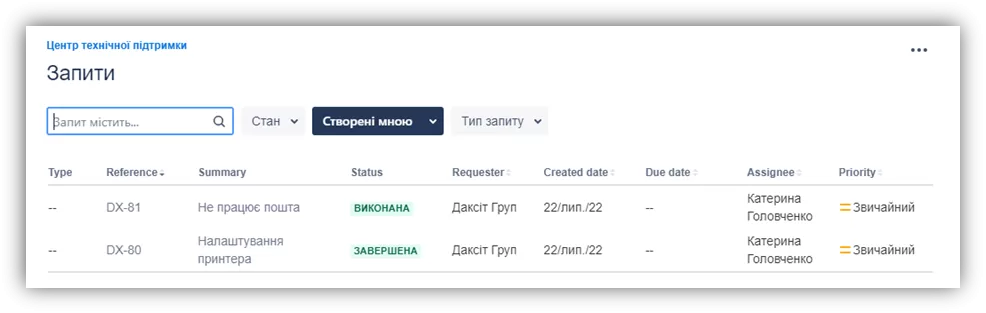
Например, использование фильтра по поиску слова «почта» выглядит следующим образом:
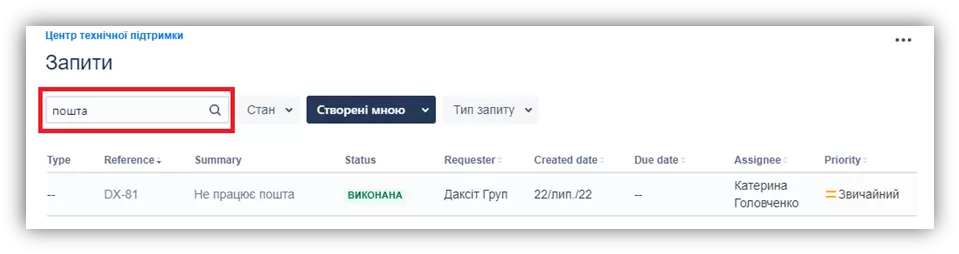
ИЗМЕНЕНИЕ ПАРОЛЯ
Для изменения пароля от Вашей учётной записи необходимо перейти на вкладку «Учётная запись», далее «Профиль» и нажать кнопку «Изменить пароль» или можете сразу перейти по ссылке https://duxit.atlassian.net/servicedesk/customer/user/profile.
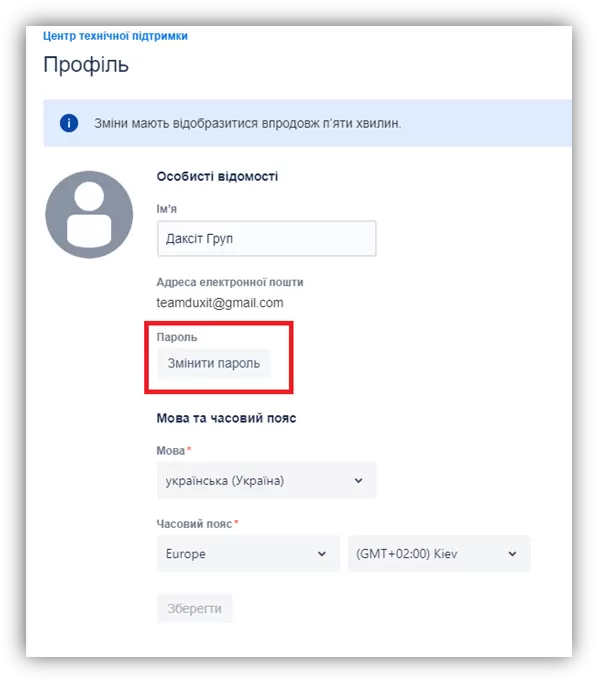
Если Вы забыли пароль для входа в портал технической поддержки, нажмите «Забыли пароль».
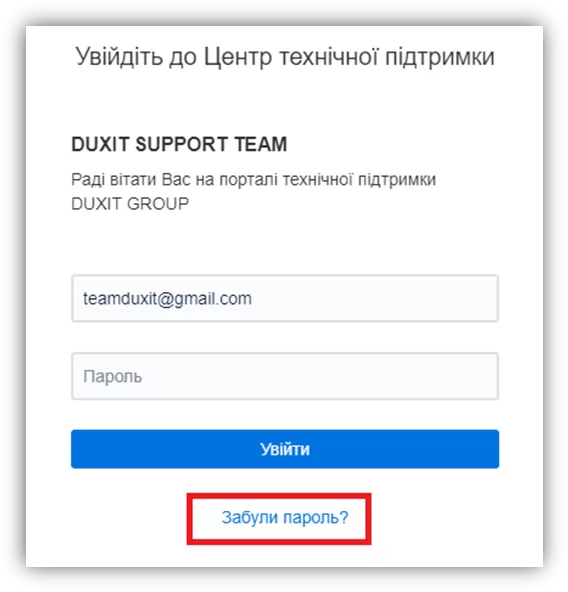
После чего Вы увидите следующее сообщение с просьбой зайти на свой email-адрес:
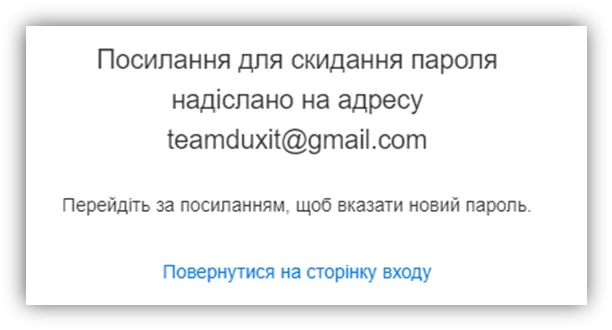
В течение нескольких минут Вы получите вот такое письмо от jira@duxit.atlassian.net:
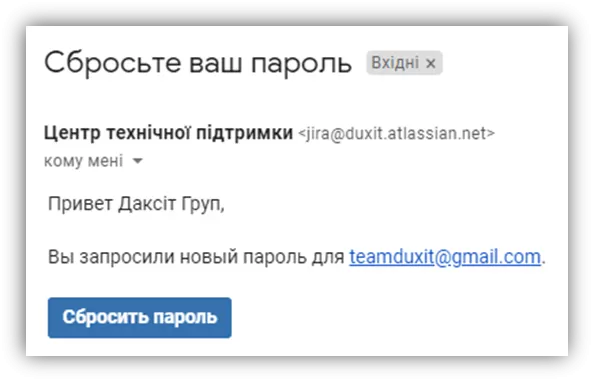
Как только Вы нажмёте «Сбросить пароль», Вы сразу попадёте на портал и сможете задать новый пароль для входа в систему.
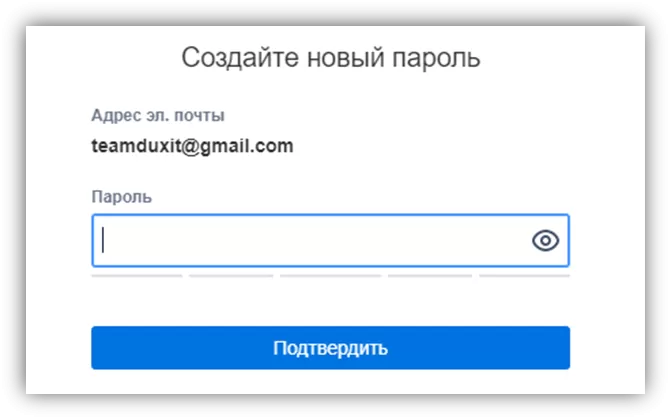
Спасибо, что дочитали эту инструкцию до конца!
Надеемся на плодотворное сотрудничество!